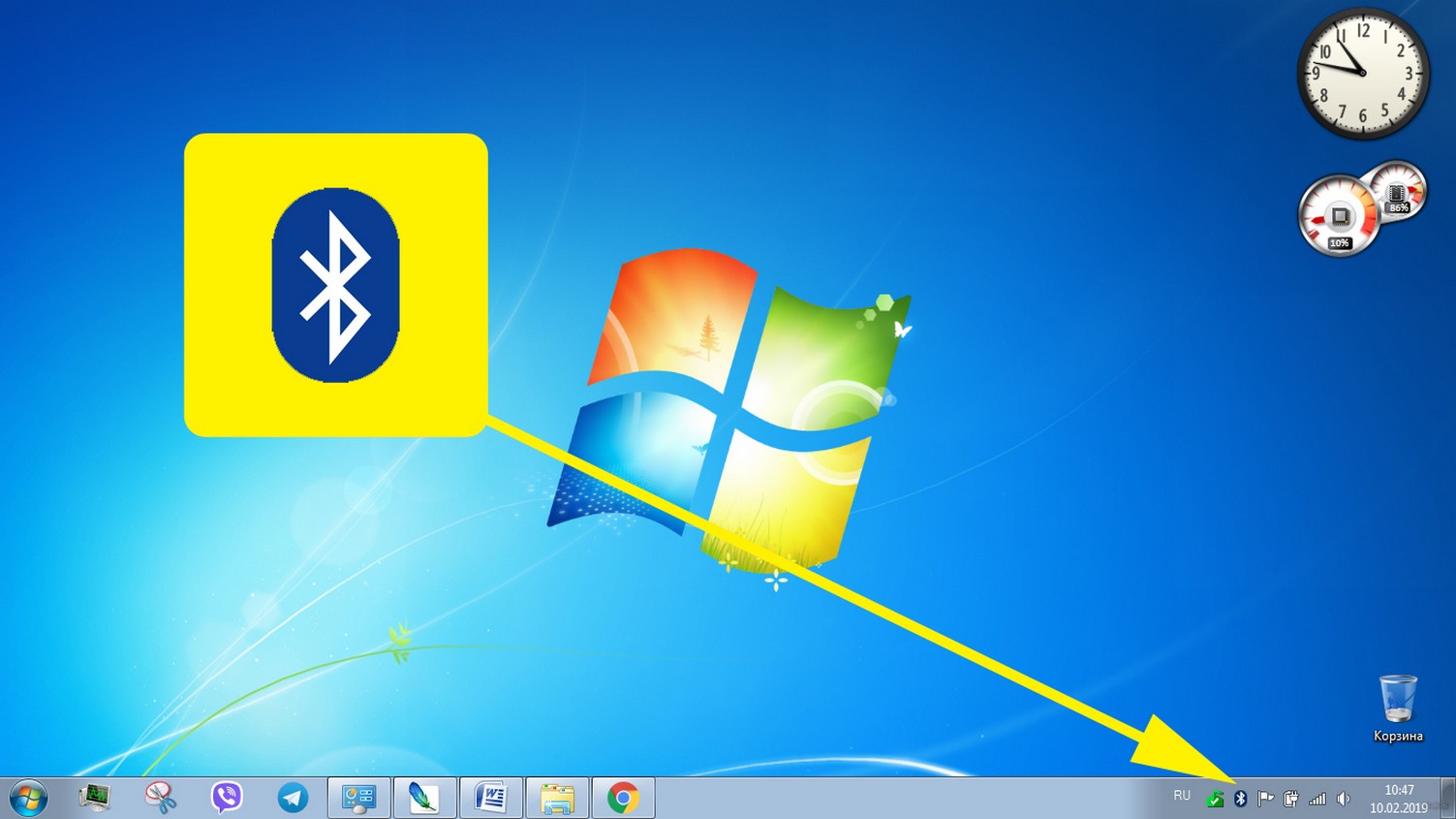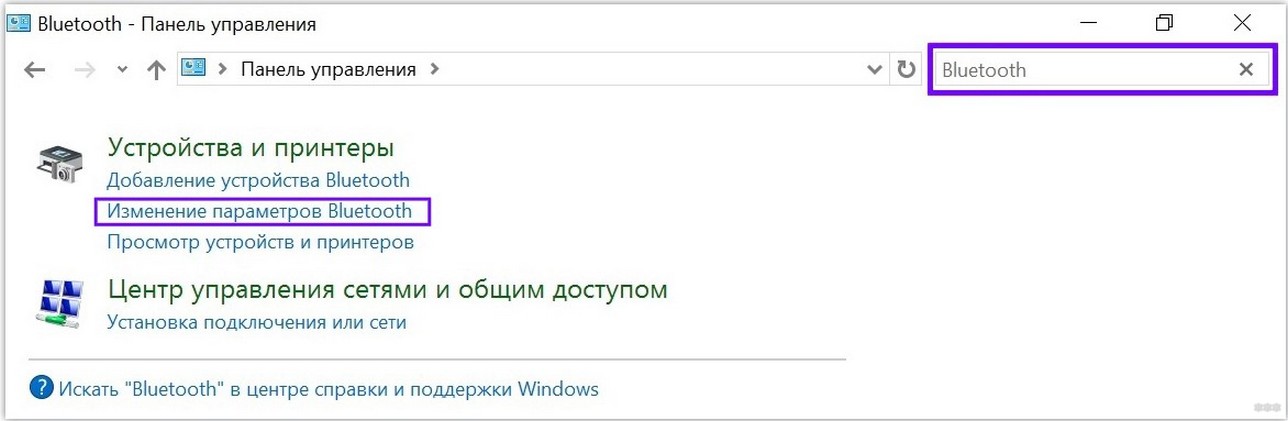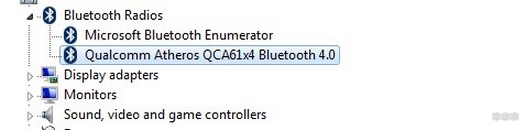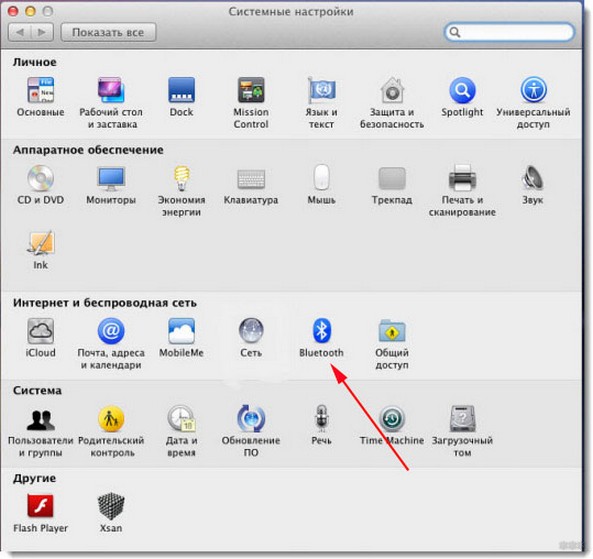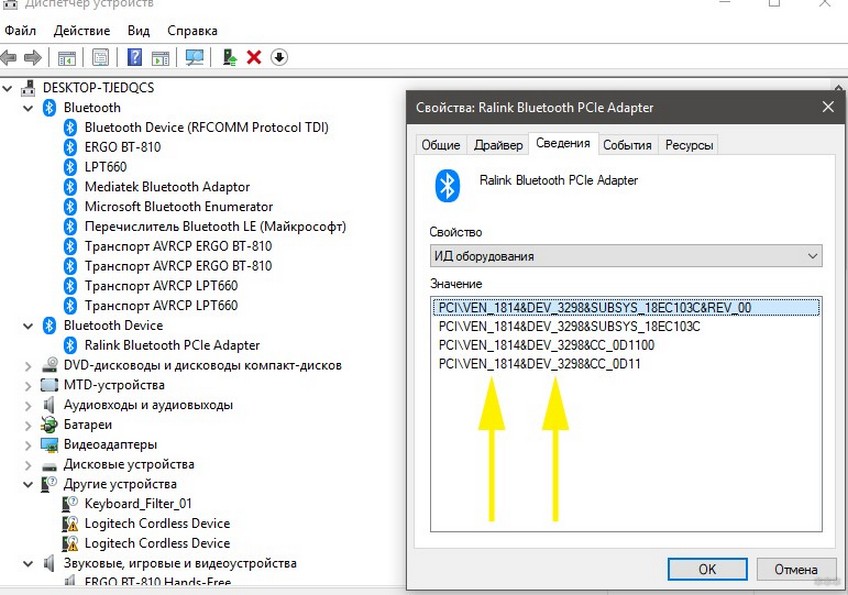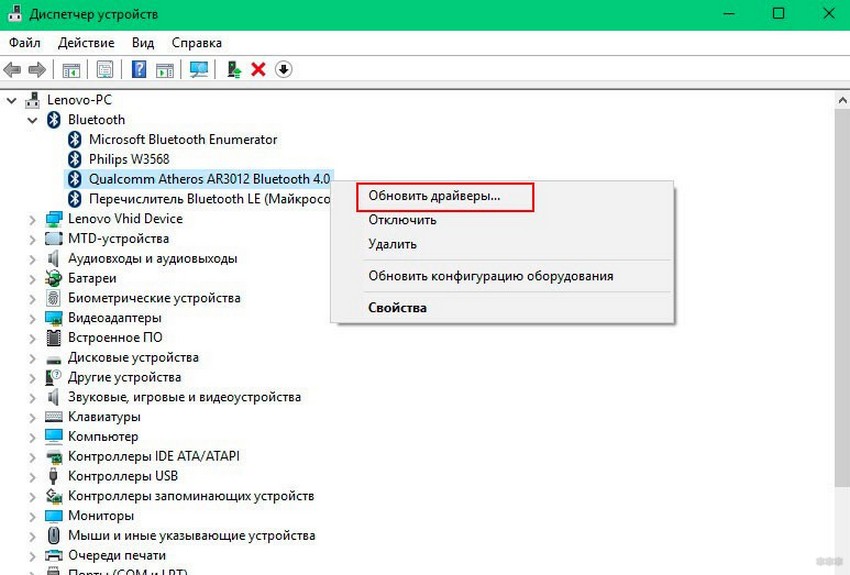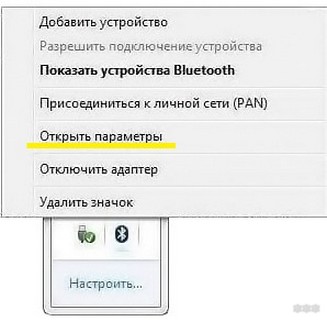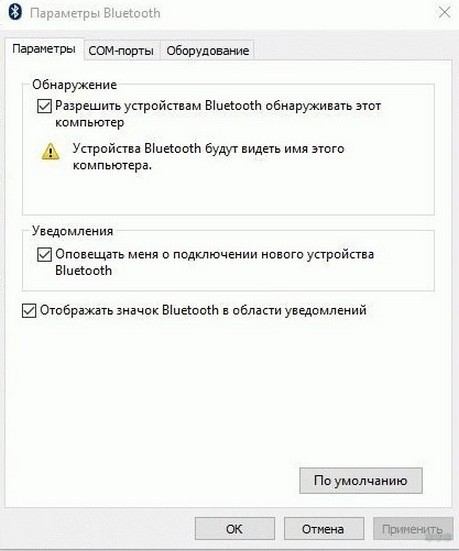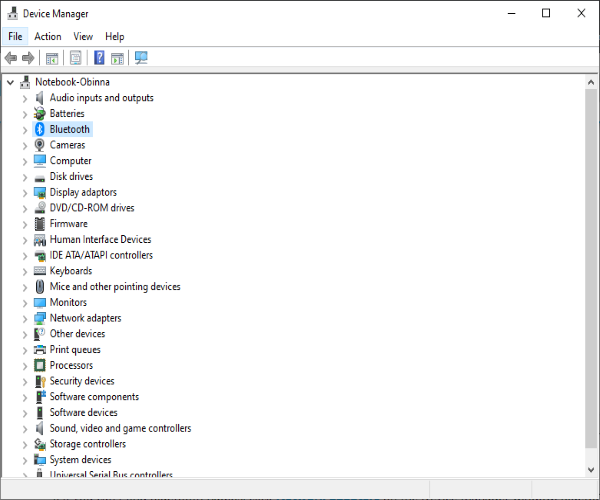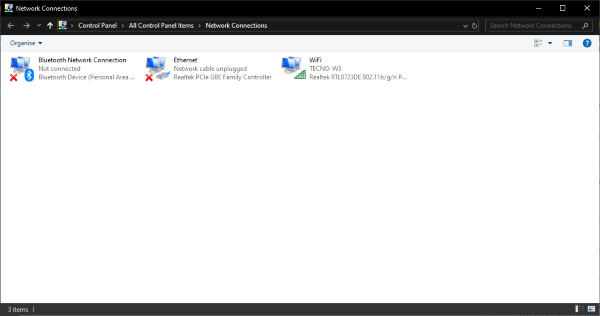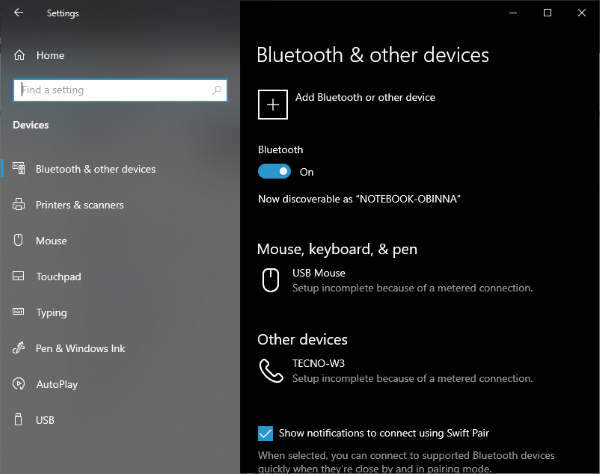Содержание
- Способ 1: Иконка в трее
- Способ 2: «Параметры» / «Панель управления»
- Способ 3: «Диспетчер устройств»
- Способ 4: Поиск настройки в BIOS
- Способ 5: Стороннее программное обеспечение
- Вопросы и ответы
Способ 1: Иконка в трее
Начать поиск Bluetooth следует с напоминания о том, что в стационарных компьютерах наличие этого модуля — редкость. Обладают встроенным адаптером только некоторые современные, преимущественно дорогие, игровые модели материнских плат, в обычных же компьютерах блютуз как таковой практически всегда отсутствует. В ноутбуках, наоборот, он есть почти всегда, отсутствуя только у супербюджетного сегмента и очень старых моделей.
Чаще всего определить наличие Bluetooth можно по наличию иконки в трее с характерным логотипом этой функции. Однако ее отсутствие не всегда подтверждает отсутствие самого блютуз: значок будет виден только тогда, когда для устройства установлен соответствующий драйвер и включена сама функция. В Windows 10 часто это происходит автоматически самой операционной системой, в Windows 7 же может потребоваться ручная инсталляция. К тому же если вы пользовались программой для установки всех драйверов сразу (типа DriverPack Solution), то драйвер для блютуз, скорее всего, тоже должен был установиться.
В Windows 10 вдобавок эту же функцию можно найти в центре уведомлений, если плитки ранее не редактировались самим пользователем.
Способ 2: «Параметры» / «Панель управления»
Через системные приложения так же не составит труда проверить наличие блютуз в компьютере.
- Обладатели «десятки» должны запустить «Параметры», например, через меню «Пуск».
- Переключитесь в раздел «Устройства».
- На первой же вкладке «Bluetooth и другие устройства» должен быть тумблер управления работой этой функции.
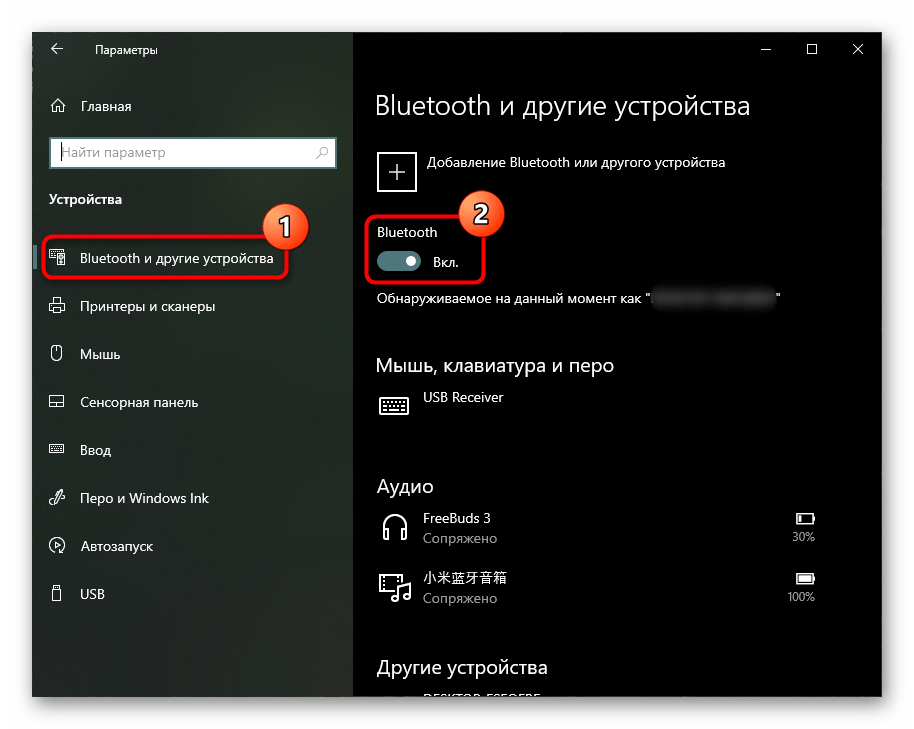
В «семерке» приложения, рассмотренного выше, нет, поэтому вместо него понадобится использовать классическую «Панель управления».
- Запустите ее через «Пуск» и перейдите в раздел «Оборудование и звук».
- Здесь в разделе «Устройства и принтеры» должен быть подпункт «Добавление устройства Bluetooth». Если его нет, скорее всего, нет и самого блютуз.
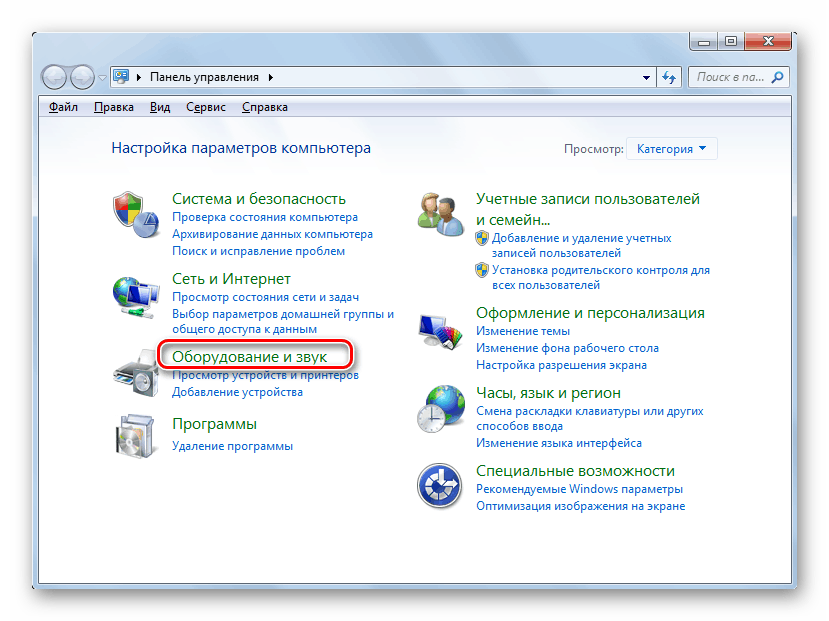
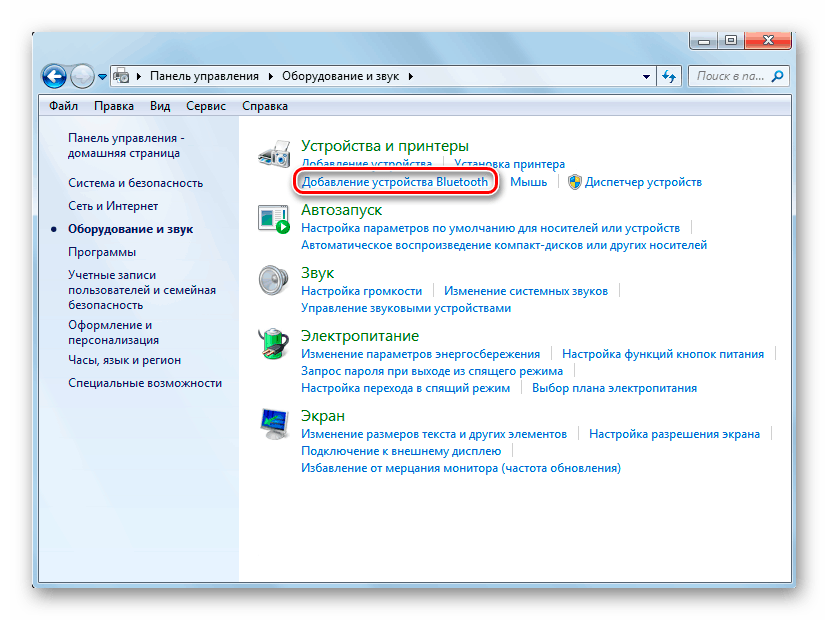
Способ 3: «Диспетчер устройств»
Еще одно встроенное в Windows приложение позволяет узнать обо всех установленных и подключенных устройствах. Через него можно удостовериться и в наличии/отсутствии Bluetooth.
- Откройте программу через «Пуск», найдя ее название в поиске. В Windows 10 в качестве альтернативы предлагается кликнуть по «Пуск» правой кнопкой мыши и выбрать данный пункт из меню.
- Разверните раздел «Сетевые адаптеры» и поищите там строку, в названии которой будет «Bluetooth». В Windows 7 управление блютуз может быть вынесено отдельно в раздел «Радиомодули Bluetooth».
В ситуации, когда в этом меню вы нашли блютуз, но его не удается отыскать другими способами и функция не видна в операционной системе, понадобится установить для него драйвер или включить здесь же. В первом случае вам понадобится установить обновления Windows 10 («Параметры» > «Обновление и безопасность»), а если пользуетесь Windows 7, драйвер нужно искать на официальном сайте производителя вашей модели материнской платы. Во втором случае достаточно кликнуть правой кнопкой мыши по строке с блютуз и выбрать «Задействовать».
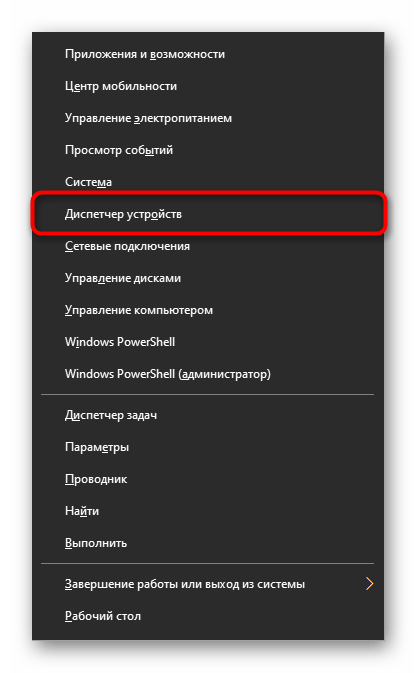
Подробнее: Установка Bluetooth в Windows 10 / Windows 7
Способ 4: Поиск настройки в BIOS
Некоторые BIOS также позволяют пользователю узнать о наличии адаптера и управлять им, не прибегая к операционной системе. Однако в зависимости от разработчика эта настройка может располагаться в разных местах. На примере ниже мы показали расположение настройки в материнской плате от ASUS с микропрограммой, имеющей интерфейс UEFI. Это актуально и для других брендов — скорее всего, в других UEFI опция будет находиться в этом же разделе «Advanced» (название раздела может слегка отличаться).
Способ 5: Стороннее программное обеспечение
Специальные программы, предоставляющие информацию о составляющих компьютера и об операционной системе, так же помогут узнать интересующие данные касательно Bluetooth. Скачивать этот софт специально ради проверки зачастую нет смысла, так как хватает и возможностей Windows, однако если какое-то из таких приложений у вас уже есть, можете обратиться к нему для поиска сведений. Мы покажем, где примерно располагается информация об этом компоненте на примере Speccy.
Скачать Speccy
Запустите используемую программу и переключитесь в раздел «Сеть» или аналогичный этому названию. Поищите в списке наличие категории Bluetooth, и если та отсутствует, значит, устройство в вашем компьютере не установлено.
Не забывайте, что даже если вы не нашли на своем компьютере Bluetooth и не готовы менять материнскую плату, всегда можно приобрести крошечный внешний адаптер, подключающийся по USB к системному блоку. Цена вопроса — от 400 до 1000 рублей в зависимости от качества устройства и производителя. Не забывайте обращать внимание на версию блютуз у того или иного адаптера: чем она выше, тем более стабильным будет соединение с беспроводными устройствами.
Еще статьи по данной теме:
Помогла ли Вам статья?
Как только появляется необходимость подключить к ноутбуку (или стационарному компьютеру) какое-то Bluetooth-устройство, то очень часто у пользователей возникает вопрос: где найти Bluetooth на компьютере, и как узнать, есть ли Bluetooth в ноутбуке или ПК. Не все понимают, как работает это подключение, где его искать и как настраивать. По моим наблюдениям, такая проблема чаще всего возникает в Windows 7 и XP. А в Windows 8 и Windows 10 все уже как-то проще и понятнее. А все потому, что более новые версии Windows в большинстве случаев автоматически устанавливают нужные драйвера и Bluetooth работает сразу, что называется «из коробки». Я еще расскажу об этом более подробно.
Посмотрел подобные инструкции на других сайтах, и там все почему-то советуют первым делом искать на сайте производителя характеристики своего ноутбука (по модели), и проверять, есть ли в нем Bluetooth. Это, конечно, можно сделать. Но как мне кажется – бессмысленно. Вот почему:
- Ноутбуки практически всегда комплектуются встроенным Bluetooth модулем. Чаще всего он совмещен с Wi-Fi (это одна плата, через которую работает блютуз и Wi-Fi). Разве сейчас есть ноутбуки без Bluetooth (если знаете такие модели – напишите в комментариях, возможно, я ошибаюсь)? Даже какие-то старые модели, которые выпускались в эпоху Windows XP уже имели поддержку Bluetooth (встроенный модуль). Так что если у вас ноутбук, то в нем есть встроенная поддержка Bluetooth.
- Стационарные компьютеры (ПК), наоборот, в большинстве случаев не имеют поддержки Bluetooth. В том плане, что в них нет самого передатчика (встроенного модуля). Хотя, сейчас есть уже много материнских плат, которые оборудованы беспроводным модулем (Wi-Fi + Bluetooth). Так же беспроводной модуль может быть подключен в виде PCI-карты внутри системного блока, или как внешний USB Bluetooth адаптер. Если вы не знаете, есть ли в вашем компьютере Блютуз, и не хотите разбираться в комплектующих, то можете спросить у поддержки компании, в которой купили ПК. Или посмотреть его характеристики на сайте. Если компьютер новый, то можно глянуть характеристики материнской платы. Или же смотреть по устройствам в диспетчере устройств (об этом дальше в статье). Если окажется, что поддержки Блютуз нет, то почитайте статью как сделать Блютуз на компьютере, если его нет.
Информация, которую вы найдете дальше в статье, подойдет как для ноутбуков, так и для стационарных компьютеров. Только помните, что в ноутбуке скорее всего есть поддержка Bluetooth (сам модуль), а в системном блоке его скорее всего нет.
Как найти Bluetooth на ноутбуке или компьютере?
Я буду показывать весь процесс на примере Windows 10. В Windows 8 все примерно так же, как и в десятке. А в Windows 7, из-за того, что там нет параметров, Блютуз можно найти в панели управления (напишу об этом подробно).
Способ 1: значок в трее
Практически всегда, когда есть поддержка Bluetooth, установлены драйверы и он работает, то в трее отображается значок . Трей в Windows – это область в правом нижнем углу (чаще всего) экрана. Возле часов.
Если такая иконка есть, то значит все Ok. Нажав на нее можно открыть меню и сразу перейти к подключению устройств по Bluetooth, к передаче/приему файлов, открыть параметры и т. д. Здесь вам могут пригодиться следующие инструкции:
- Как подключить Bluetooth наушники к компьютеру или ноутбуку
- Как подключить Bluetooth колонку к ноутбуку или компьютеру
- Инструкция по подключению Bluetooth мышки
- Подробная инструкция по подключению AirPods к компьютеру и ноутбуку
Если иконки Bluetooth в трее вы не обнаружили, то не спешите расстраиваться, возможно, отображение иконки отключено, или ее там нет по какой-то другой причине. Сейчас выясним!
Способ 2: ищем Bluetooth в параметрах и панели управления Windows
В Windows 10:
- Открываем «Параметры» через меню Пуск.
- Переходим в раздел «Устройства», на вкладку «Bluetooth и другие устройства». Если такой вкладки у вас нет, или не удается включить Bluetooth, отображается какая-то ошибка, то смотрите следующий способ. Это значит, что на вашем компьютере нет поддержки Bluetooth, или не установлены драйверы. Если поддержка есть и все настроено, то вы увидите примерно такое окно (в котором можно подключить нужные устройства):
- Так же должна быть кнопка в центре уведомлений.
- Эта статья может вам пригодиться: как включить и настроить Bluetooth на ноутбуке с Windows 10.
В Windows 8 (8.1):
- В Windows 8 так же нужно открыть параметры компьютера.
- Дальше нужно перейти в раздел «Компьютер и устройства» – вкладка «Bluetooth».
Там мы можем включить Блютуз и подключить устройства. Если таких настроек (вкладки) у вас нет, то возможно не установлены нужные драйверы, или физически нет самого модуля (платы), который отвечает за работу этой технологии. Смотрите следующие рекомендации (третий способ).
В Windows 7:
Есть ли Bluetooth в Windows 7 проверить очень просто.
- Откройте «Панель управления». Можно в строке поиска в меню Пуск написать «Панель управления» и открыть ее.
- Перейдите в раздел «Оборудование и звук».
- Если возле «Устройства и принтеры» есть пункт «Добавление устройства Bluetooth» – значит он настроен и работает. Можете нажать на эту ссылку и подключить свое устройство.
- Если же пункта «Добавление устройства Bluetooth» нет, то значит в вашем компьютере нет Bluetooth модуля, либо он не настроен (не установлен драйвер, отключен).
- Так же можете ориентироваться по иконке в трее (писал об этом в начале статьи).
Ну и в диспетчере устройств можно посмотреть, об этом читайте дальше.
Способ 3: проверяем наличие Блютуз адаптера в диспетчере устройств Windows
Это универсальный способ для всех версий Windows. Нужно запустить диспетчер устройств. Можетt сделать это любым удобным для вас способом. Например, нажать сочетание клавиш Win+R и выполнить команду mmc devmgmt.msc.
В диспетчере устройств нас интересует вкладка «Bluetooth». В Windows 7 она называется «Радиомодули Bluetooth». Если такая вкладка есть, значит данный модуль установлен и должен работать. Откройте эту вкладку и посмотрите, есть ли там сам адаптер. Выглядит он примерно вот так (в Windows 10):
Вот еще на примере Windows 7:
В зависимости от самого адаптера (производителя, модели), его название может отличаться. Если Bluetooth в диспетчере устройств есть, но в настройках Windows, в параметрах и иконки в трее нет, то посмотрите, нет ли возле адаптера значка в виде стрелочки, или желтого восклицательного знака. Возможно, нужно задействовать (включить) адаптер.
Если возле адаптера есть желтый восклицательный знак и в свойствах ошибка (например, код 10 запуск этого устройства невозможен) – переустановите драйвер на Bluetooth.
Если же в диспетчере устройств вообще нет никаких упоминаний Bluetooth, то здесь два варианта:
- В компьютере (ноутбуке) отсутствует Bluetooth, либо он сломан (возможно, отключен механическим переключателем на корпусе ноутбука).
- Не установлены драйверы на Bluetooth.
Самый популярный случай – это когда не установлены драйверы. В таком случае, в диспетчере устройств должны быть неизвестные (другие) устройства. Выглядят они примерно вот так:
Одно из этих неизвестных устройств может быть Bluetooth адаптером, который мы ищем. Нужно просто скачать с сайта производителя ноутбука драйвер на Bluetooth и установить его. Если у вас ПК, значит драйвер нужно качать с сайта производителя самого адаптера, или материнской платы. Больше информации на эту тему смотрите в следующих статьях:
- Настройка Bluetooth на компьютере (ПК). Подключение Bluetooth адаптера и установка драйвера
- Как включить Bluetooth на ноутбуке?
- Как включить и настроить Bluetooth на ноутбуке с Windows 10
Дополнительная информация
На некоторых моделях ноутбуков, на корпусе могут быть механические переключатели, с помощью которых можно включать и отключать беспроводную связь. Возможно, в том числе и Bluetooth. Проверьте, возможно на вашем ноутбуке есть такой переключатель.
Так же попробуйте сделать это сочетанием клавиш на клавиатуре вашего ноутбука. Для примера, на ноутбуке ASUS:
Бывает, что на ноутбуке установлена специальная утилита для управления беспроводными сетями, или электропитанием. Это фирменные утилиты, которые разработаны производителями ноутбуков. Так вот, Bluetooth может быть отключен в этой утилите, и вы его нигде не сможете найти в системе. Примерно так выглядит эта утилита на ноутбуках Lenovo:
На ноутбуках Acer, ASUS, Dell, HP, Toshiba, MSI и т. д., такие утилиты так же могут быть установлены. Обычно они отображаются в трее (там есть иконка утилиты).
Вот так просто можно проверить и выяснить, есть ли возможность Bluetooth подключения на ноутбуках и компьютерах с установленной Windows. Надеюсь, у вас получилось найти Bluetooth на своем компьютере. Вопросы можете оставлять в комментариях под этой статьей.
Ответ на вопрос, можно ли установить Блютуз на компьютере, единственный – можно! Bluetooth – это технология, которая совместима с любым современным оборудованием и операционными системами – Windows, Mac или Linux. Другой вопрос – есть ли Блютуз на компьютере прямо сейчас, доступен ли он к подключению?
С помощью нескольких простых действий, описанных ниже, можно разобраться:
- оснащён ли ПК или ноутбук Bluetooth-адаптером и как его включить;
- установлены ли нужные драйвера;
- готов ли компьютер к подключению гаджетов.
Всё больше девайсов, в том числе и бытовых устройств, оснащаются беспроводной связью. Протокол Bluetooth помогает объединить их воедино, фактически создать «умный дом» без дополнительных вложений. Или просто передать файлы с ПК на телефон – и обратно. Сделать это вовсе не сложно. Для начала необходимо выяснить, установлен ли Bluetooth на вашем компьютере.
Содержание
- Найти и включить быстро
- Проверка значка в области уведомлений
- Проверяем наличие модуля
- Диспетчер устройств на PC с Windows
- «Аппаратные средства» компьютеров Mac
- Проверка в Linux
- Драйвер – поиск и установка
- Внешний USB-адаптер для любого компьютера
- Настройка на компьютере
- Задать вопрос автору статьи
Найти и включить быстро
Общий порядок действий для обнаружения и запуска Bluetooth прост:
- Проверка иконки в системном трее (области уведомлений).
- Поиск в Диспетчере устройств Windows / аппаратных средствах Mac / терминале Linux.
- Установка / обновление драйверов.
- В случае, когда встроенного Bluetooth на ПК нет – покупка и установка USB-адаптера.
- Запуск Bluetooth.
Проверка значка в области уведомлений
Первое, что необходимо сделать – проверить мелкие значки возле часов. Иконки в системном трее в Windows находятся в правом нижнем углу, а на ПК Mac, как и в Linux-системах (чаще всего) – в правом верхнем. Иногда Windows прячет часть иконок, если их много. Тогда нужно нажать на стрелочку слева от них, возле языковой панели. И затем посмотреть на иконки в появившемся мини-окне.
Если значок присутствует – Bluetooth на ПК уже установлен и работает. Но если иконки нет, это ещё не значит, что технология не поддерживается. На определённых моделях ноутбуков на клавиатуре (или возле неё) есть специальная кнопка, включающая беспроводную связь. Если она есть, то необходимо её нажать. Но само её наличие не означает, что Блютуз есть. Многие ноуты делают со стандартными корпусами. Чтобы это выяснить, нужно перейти к следующему шагу (поиск в Диспетчере устройств).
Также, иконка может быть просто скрыта. Проверить это можно через «Пуск» – «Панель управления» (для Win7) или нажав на «Пуск» правой кнопкой мыши и выбрав «Панель управления» (для Win10). Справа наверху в поиске нужно ввести «Bluetooth», а затем нажать «Изменение параметров Bluetooth».
В появившемся окне следует отметить последний пункт – «Отображать значок Bluetooth в области уведомлений» и нажать «ОК». Иконка, позволяющая работать с беспроводными устройствами, появится там, где ей положено быть – в системном трее в правом нижнем углу.
Однако, если эти простые действия не привели к желаемому, есть другие способы найти и включить беспроводной адаптер. Для начала, понадобится проверить диспетчер устройств.
Проверяем наличие модуля
Проверить поддержку технологии можно, следуя инструкциям в следующем видео:
Обычно, ноутбуки оснащены встроенным модулем беспроводной связи, а стационарные компьютеры – нет. Но это – не правило. Точно выяснить, есть ли Блютуз в компьютере или на ноутбуке, можно с помощью разных методов:
- прочитав документацию ПК;
- сверившись с информацией на официальном сайте компании-производителя;
- изучив все наклейки и надписи на внешнем корпусе;
- разобрав компьютер;
- запустив «Диспетчер устройств».
Естественно, последний метод является наиболее быстрым, универсальным и безопасным.
Диспетчер устройств на PC с Windows
Чтобы перейти к «Диспетчеру устройств» в Win XP, нужно нажать правой кнопкой на «Мой компьютер» и потом клацнуть на пункт «Свойства». Далее открыть вкладку «Оборудование» и нажать там на первую кнопку – «Диспетчер устройств».
Для Виндовс 7/8/8.1 необходимо открыть «Панель управления» (посредством меню «Пуск»), и в правом верхнем углу (поле поиска) набрать «Диспетчер устройств». Для Виндовс 10 можно просто клацнуть правой кнопкой по «Пуску» и выбрать соответствующую надпись из появившегося списка.
Существует и универсальный метод для систем Виндовс: зажать сочетание клавиш Win + R на клавиатуре и набрать «devmgmt.msc». Появится окно диспетчера устройств.
Теперь проверим, есть ли адаптер в списке. Как правило, он подписан «Радиомодули Bluetooth» и под ним находятся сам модуль и все подсоединённые девайсы. Также нужно проверить вкладку «Сетевые адаптеры». Если Блютуз был найден в одном из этих расположений, то технология поддерживается. Может лишь понадобиться обновить драйвер.
Если при осмотре «Диспетчера устройств» не видно таких надписей, следует найти «Другие устройства» и «Неизвестное устройство», скрывающееся там. Это может быть ваш модуль беспроводной связи, драйвер для которого не установлен. Такая проблема часто возникает в PC и ноутах, где переустанавливали систему.
Для обновления драйверов есть специальные утилиты и сервисы. Наиболее надёжный способ – скачать софт с официального сайта. Об установке или обновлении драйвера речь пойдёт в следующем разделе.
«Аппаратные средства» компьютеров Mac
В большинстве ПК, производимых Apple, есть встроенный Bluetooth. Проверить его наличие можно несколькими способами:
- Для начала, стоит посмотреть на правый верхний угол рабочего стола. Если там есть значок с логотипом этой беспроводной связи – Блютуз имеется.
- Также можно зайти в меню Apple и выбрать пункт «Системные настройки», а далее – «Bluetooth». Если есть возможность включить сеть и обнаружения устройств, то ваш Mac поддерживает данную технологию.
- Наконец, самый верный способ. В меню Apple откройте пункт «Об этом Mac» и нажмите «Подробнее». Развернув список «Аппаратные средства», нужно поискать «Bluetooth». Если он есть, и при его выборе в правой колонке («Настройки аппаратуры») появляются данные об адаптере, то это непосредственно говорит о его наличии.
Проверка в Linux
Linux-системы также поддерживают Bluetooth. Чтобы узнать, есть ли на ПК встроенный адаптер, необходимо зайти в терминал Linux. Используйте сочетание клавиш Alt+Ctrl+T. Для поиска устройства в большинстве дистрибутивов нужно ввести такую команду: «sudo lsusb |grep Bluetooth».
Далее, будет два варианта. Если результат пуст, то адаптер отсутствует, либо ваша версия Linux его не поддерживает. Если же появится список, в котором указана модель и прочие данные адаптера, то всё в порядке. Он установлен на компьютере.
Существуют и более простой способ, который поддерживают многие дистрибутивы. Нажмите клавишу Super (Windows). Затем найдите «Bluetooth». Это даст представление о том, поддерживается ли эта технология на вашем компьютере.
Драйвер – поиск и установка
Адаптер беспроводной связи может не работать по простой причине – отсутствующие драйвера. Когда мы убедились, что адаптер либо «неизвестное устройство» присутствуют в списке оборудования, то необходимо скачать софт для них.
Есть несколько методов:
- Использовать утилиты для обновления драйверов. В этом случае пользователю не нужно ничего делать, только приходится доверять этим программам и их действиям. Например, бесплатная программа DriverBooster проверяет всю систему, затем скачивает и устанавливает драйвера из своей библиотеки. Другая утилита, BlueSoleil, специально «заточена» под Блютуз, содержит нужные драйвера и позволяет подключать беспроводные устройства.
- Поиск драйвера через сайт производителя ноутбука. Для этого нужно переписать точный номер модели. Обычно он указан на наклейке на нижней крышке девайса. На сайте компании, которая его выпустила, всегда можно найти актуальные драйвера, не углубляясь в то, какой конкретный адаптер встроен в материнскую плату.
- Поискать драйвер самостоятельно. Этот вариант подойдёт для стационарных компьютеров и некоторых ноутбуков. Нужно использовать данные о модели адаптера, найденные на предыдущем этапе в «Диспетчере устройств». Ответ на вопрос, как сделать блютуз на ПК, таков:
- в «Диспетчере устройств» дважды клацнуть на адаптере, либо на «неизвестном устройстве», которое мы в этом подозреваем;
- перейти во вкладку «Сведения» и выбрать из списка «ИД оборудования»;
- скопировать данные;
- ввести их в поисковик;
- другой вариант – поискать на сайтах-библиотеках, вроде Devid-info.
При таком поиске особенно важны числа VEN и DEV. Они непосредственно указывают на производителя и оборудование соответственно. После того, как поиск покажет нам конкретный девайс, можно искать его официальный сайт, откуда и скачать драйвер под нужную версию ОС.
Что касается Mac и Linux, софт для оборудования обычно есть в составе установочных файлов этих операционных систем. Хотя навык поиска драйверов может быть не лишним и в этом случае.
После скачивания драйвера, его можно установить либо через собственный exe-файл, либо через то же окно «Свойства». На вкладке «Драйвер» нужно нажать кнопку «Обновить» и далее следовать инструкциям Windows.
Если всё выполнено правильно, Блютуз заработает. Однако, если встроенного адаптера на ПК всё же не оказалось, то можно использовать переносной.
Внешний USB-адаптер для любого компьютера
Как установить USB-адаптер, смотрите в видео:
Когда вы выяснили, что Bluetooth на компьютере нет, но пользоваться им всё равно необходимо, то его можно легко установить. Для этого нужно купить специальный модуль USB. Он может выглядеть, как флешка с антенной или мини-флешка, иметь светодиоды и разную форму.
Самое главное – модуль USB позволяет использовать Bluetooth на разных компьютерах и ноутбуках, переносить беспроводную сеть с собой. Эти устройства очень доступны, их цена начинается от 150-200 рублей.
Как сделать беспроводную сеть Bluetooth на компьютере с помощью внешнего модуля:
- Вставить адаптер в разъём USB. Если через некоторое время устройство не заработало – переставить в другой (в ПК некоторые USB-разъёмы могут не работать).
- Драйверы загрузятся автоматически. Либо используйте установочный диск, если он идёт в комплекте. Или же проделайте описанные выше действия с «Диспетчером устройств», чтобы найти и установить драйвер.
- Пользуйтесь Блютуз.
- Отключайте USB, когда сеть больше не нужна.
Настройка на компьютере
Последний этап, когда вы уже точно определили, есть ли Bluetooth на компьютере, – это его настройка. Достаточно нажать на иконку в области уведомлений и выбрать нужные действия. Для Windows нужно «Открыть параметры» в контекстном меню иконки и затем в появившемся окне «Разрешить устройствам Bluetooth обнаруживать этот компьютер».
Если последний параметр не установлен, то гаджеты не будут «видеть» ваш ПК. По завершению работы с Bluetooth убирайте галочку, чтобы обезопасить свой компьютер.
Другие параметры на этой странице тоже очень полезны, например, оповещение о подключении к компьютеру нового устройства.
В Mac процесс подключения устройств происходит автоматически (если так указано в «Системных настройках»), а в Linux нужно воспользоваться терминалом – команды могут различаться для разных версий ОС.
Включаем Блютуз на «десятке»:
Интересный факт! Название технологии «Bluetooth» было дано в честь средневекового датского короля Харальда Синезубого (Blue tooth), который объединил Скандинавские королевства, подобно тому, как Bluetooth объединяет устройства в доме. Сначала это название было «рабочим», планировалось его заменить обычной аббревиатурой вроде «PAN». Но когда настало время выводить продукт на рынок, оказалось, что аббревиатур в мире много, а Bluetooth – один. Название сохранили, а логотип был создан из двух стилизованных древних рун, обозначающих инициалы короля.
Bluetooth – действительно полезная технология, доступная каждому. И проверить, присутствует ли он на ПК, а при необходимости установить и запустить, – несложная задача. Её решение открывает целый мир беспроводных технологий прямо в вашем доме.
Всем привет! Сегодня почти на любом ноутбуке или нетбуке наличие Bluetooth скорее правило, чем исключение. На стационарном компьютере его установка является дополнительной опцией. При покупке готового собранного заранее компьютера его, скорее всего, не будет.
В этой статье рассмотрим как проверить, есть ли блютуз на компьютере на Windows 7 и в Windows 10, где находится этот модуль, как определить если он не отображается в диспетчере устройств или нет значка на панели задач.
Проверяем наличие модуля
Разберем все способы, как проверить наличие беспроводного передатчика в компьютере.
Через программу EVEREST
Потребуется скачать и установить это приложение. Распространяется оно платно, но имеет бесплатный демонстрационный период.
Узнать наличие Блютус на ПК можно, открыв раздел «беспроводные подключения». Если передатчика нет, он будет пустым. Есть модуль подключен, в этом разделе будет указана его модель и некоторые дополнительные технические параметры.
Как вариант, вместо EVEREST можно использовать похожие утилиты:
- Speccy;
- PC Wizard;
- HW Monitor.
Проверка значка в области уведомлений
Обычно подключенный и активный адаптер выводит значок Bluetooth в трее. То есть в нижнем правом углу экрана.
Даже если он пропал, то появляется после повторного входа в учетную запись Windows. Этот значок используется для управления модулем: активации / деактивации, обнаружения устройств, подключения, настройки параметров соединения и т.д.
Есть ли блютуз на ноутбуке
Узнать, есть ли на ноутбуке такой модуль, можно при осмотре клавиатуры. Как правило, для активации беспроводного соединения предусмотрена отдельная кнопка в ряду функциональных клавиш. На ней (почти всегда) оранжевой или синей краской нанесена схематическая иконка Блютус. Обычно для его активации нужно удерживать дополнительную кнопку Fn.
На некоторых моделях ноутбуков и особенно нетбуков для активации беспроводной связи предусмотрен ползунок, который находится на кромке корпуса. Маркирован он иконкой протокола Bluetooth.
В Диспетчере устройств на PC с Windows 7
Где найти Диспетчер устройств на Виндовс 7 — нажать кнопку «Пуск» и перейти на Панель управления, нажать кнопку «Вид» и переключиться на мелкие значки.
В самом Диспетчере устройств интересующий нас компонент расположен в разделе «Беспроводные устройства». Если нет такого раздела, значит, ничего и не подключено.
В Windows 8 и 10
В Виндовс 10 или «Восьмерке» нажмите кнопку «Пуск», запустите «Параметры» и выберите категорию «Устройства». Беспроводный модуль расположен в разделе «Bluetooth и другие» в правой части меню. Есть «Синий зуб» не подключен, раздел не активен и открыть его вы не сможете.
Внешний USB-адаптер для любого компьютера
Как правило, на компе и даже на ноуте базовая комплектация предполагает подключение проводных периферийных устройств — клавиатуры, мышки, наушников, колонок, принтера, геймпада и всего остального.
Беспроводные девайсы, подключаемые через Bluetooth, комплектуются специальным донглом, или, как его еще называют за специфическую форму, «свистком», подключаемым в порт USB. Особенность такого модуля в том, что не всегда он корректно коннектится с устройствами других марок и «заточен» только под «родную» мышку или клавиатуру.
Чуть больше размерами, но с более широкой функциональностью универсальные блютус передатчики, с помощью которых можно обмениваться информацией или законнектить периферийные устройства.
Проверьте порты USB вашего компа. Если такой модуль подключен, вы его сразу обнаружите.
Как его включить
Итак, где найти беспроводный модуль, мы с вами разобрались. Включить его на компьютере несложно: он автоматически активируется при подаче питания на порт USB, то есть при включении компьютера. На ноутбуке нужно нажать кнопку Fn, плюс ту, которая отвечает за активацию беспроводного соединения.
Далее кликаете ЛКМ по иконке в системном трее и нажимаете кнопку «Поиск» устройств», если вы хотите настроить сопряжение с новым девайсом. Если же это «родной» донгл от мышки или клавиатуры, ничего настраивать не нужно — соединение будет установлено автоматически.
Если у вас есть что добавить с моим сегодняшним советам, приглашаю в комментарии. И не забудьте поделиться этим постом в социальных сетях, чтобы помочь продвижению моего блога. До скорой встречи!
С уважением, автор блога Андрей Андреев.
Загрузить PDF
Загрузить PDF
Из этой статьи вы узнаете, как определить, есть ли на компьютере встроенный адаптер Bluetooth. Такой адаптер есть на большинстве компьютеров с Windows и практически на всех компьютерах Mac, но его нет на некоторых настольных компьютерах и их устаревших моделях.
-
1
Откройте меню «Пуск»
. Нажмите на логотип Windows в нижнем левом углу экрана.
- Также можно щелкнуть правой кнопкой мыши по «Пуск», чтобы открыть меню с дополнительными параметрами.
-
2
Откройте диспетчер устройств. Введите диспетчер устройств, а затем нажмите «Диспетчер устройств» в меню «Пуск». Откроется окно диспетчера устройств.
- Если вы щелкнули правой кнопкой мыши по «Пуск», в открывшемся меню выберите «Диспетчер устройств».
-
3
Найдите заголовок «Bluetooth». Если он есть (например, в верхней части окна), на компьютере установлен адаптер Bluetooth.
- Если вам не удалось найти такой заголовок, Bluetooth на компьютере нет.
Реклама
-
1
Откройте меню Apple
. Нажмите на логотип Apple в верхнем левом углу экрана.
-
2
Нажмите Об этом Mac. Эта опция находится в меню. Появится всплывающее окно.
-
3
Нажмите Отчет о системе. Эта опция находится в нижней части окна «Об этом Mac». Откроется новое окно.
- В старых версиях Mac OS X нужно нажать «Подробнее».
-
4
Разверните раздел «Оборудование». Щелкните по значку в виде направленного вправо треугольника
слева от «Оборудование». Отобразится содержимое раздела «Оборудование».
- Если треугольник рядом с «Оборудование» направлен вниз, раздел уже развернут.
-
5
Найдите заголовок «Bluetooth». В верхней части раздела «Оборудование» найдите заголовок «Bluetooth».
- Если вам не удалось найти такой заголовок, Bluetooth на компьютере нет.
-
6
Подтвердите, что на компьютере есть Bluetooth. Если вы нашли заголовок «Bluetooth», нажмите на него — если справа отобразилась информация о Bluetooth, на компьютере установлен соответствующий адаптер; в противном случае на компьютере включить Bluetooth не получится.
Реклама
-
1
Запустите терминал. Нажмите или дважды щелкните по значку терминала в виде черного квадрата с белыми символами «>_».
- Также можно нажать Alt+Ctrl+T, чтобы открыть терминал в большинстве дистрибутивов Linux.
-
2
Введите команду поиска Bluetooth. Введите следующую команду, а затем нажмите ↵ Enter:
sudo lsusb |grep Bluetooth -
3
Введите пароль. Когда появится запрос, введите пароль, который используется для входа в систему, а затем нажмите ↵ Enter.
-
4
Просмотрите результаты. Если на следующей строке терминала отображается модель и производитель адаптера Bluetooth, он установлен на компьютере.
- Если строка пуста, Bluetooth на компьютере нет.
- Имейте в виду, что некоторые дистрибутивы Linux не поддерживают встроенные адаптеры Bluetooth.
Реклама
Советы
- Если на компьютере нет встроенного адаптера Bluetooth, используйте внешний адаптер.
Реклама
Предупреждения
- Linux не всегда распознает внешний или внутренний адаптер Bluetooth, особенно если компьютер старый.
Реклама
Об этой статье
Эту страницу просматривали 53 124 раза.
Была ли эта статья полезной?
Bluetooth — это протокол беспроводной технологии для соединения ПК с внешними периферийными устройствами и устройствами. Это может быть очень полезно, и многие ПК поставляются со встроенной поддержкой Bluetooth. В основном это протокол, который позволяет вам подключать настольный компьютер или ноутбук с Bluetooth-устройствами без каких-либо кабелей. Иногда пользователи могут даже не знать, что их устройство имеет Bluetooth.
В этой статье мы покажем вам, как проверить, имеет ли ваш компьютер встроенную поддержку Bluetooth. У вас есть три способа сделать это:
- Проверьте диспетчер устройств
- Проверьте панель управления
- Проверьте настройки приложения
1] Проверьте диспетчер устройств
Самый простой способ проверить поддержку Bluetooth — через диспетчер устройств. Чтобы проверить, есть ли на вашем ПК Bluetooth, сделайте следующее:
- Нажмите клавишу Windows + X или щелкните правой кнопкой мыши Пуск , чтобы открыть меню Win + X.
- Выберите Диспетчер устройств в этом меню, чтобы открыть окно.
- В окне найдите категорию Bluetooth-радио. Это должно быть указано где-то ближе к верхней части окна.
- Если вы не можете найти Bluetooth-радио, нажмите Сетевые адаптеры в окне диспетчера устройств. Радио Bluetooth может быть указано там вместо этого.
2] Проверьте панель управления
Еще один метод, который можно использовать для проверки наличия Bluetooth на вашем устройстве Windows 10, — поиск апплета Bluetooth на панели управления. Вы можете сделать это, выполнив следующие действия:
- Нажмите клавиши Windows + R, в диалоговом окне «Выполнить» введите ncpa.cpl, нажмите Enter, чтобы открыть сетевые подключения.
- Или перейдите в Панель управления → Центр управления сетями и общим доступом → Изменить настройки адаптера.
Там должно быть сетевое соединение Bluetooth там. Если вы не можете найти его в списке, значит, на вашем ноутбуке или рабочем столе нет Bluetooth.
3] Проверьте приложение Настройки
Еще один способ проверить настройки Bluetooth — открыть приложение «Настройки» в Windows 10. Это можно сделать, выполнив следующие действия:
- Нажмите кнопку меню «Пуск» и выберите «Настройки» или нажмите клавишу Windows + I.
- Нажмите «Устройства», чтобы открыть окно.
Если у вас есть Bluetooth, вы сможете переключать кнопки Bluetooth, а также добавлять устройства Bluetooth.
Пользователи, у которых нет Bluetooth, все еще могут добавить его на свой рабочий стол или ноутбук с помощью USB-ключа/адаптера Bluetooth. Вы просто подключаете это к USB-разъему на вашем настольном компьютере или ноутбуке.
PS: Если вы обновили ноутбук или настольный компьютер с Windows 7 до Windows 10, он может не поддерживать Bluetooth, и перечисленные выше методы также помогут вам проверить, так ли это.
На чтение 3 мин. Просмотров 2.2k. Опубликовано 03.09.2019
Bluetooth может быть весьма полезен, и многие ПК поставляются со встроенной поддержкой Bluetooth. Иногда пользователи могут даже не знать, что их устройство имеет Bluetooth, и в этой статье мы покажем вам, как проверить, имеет ли ваш компьютер встроенную поддержку Bluetooth.
Bluetooth – это протокол беспроводной технологии для соединения ПК с внешними периферийными устройствами и устройствами. Таким образом, это в основном протокол, который позволяет подключать настольный компьютер или ноутбук с устройствами Bluetooth без каких-либо кабелей. Конечно, вы все равно можете подключить устройства с помощью кабелей; но если ваш ПК с Windows 10 имеет поддержку Bluetooth, вы можете установить для них беспроводное соединение. Если вы обновили ноутбук или рабочий стол Windows 7 до Windows 10, он может не поддерживать Bluetooth; и вот как вы можете проверить, так ли это.
Содержание
- Есть ли на моем компьютере Bluetooth? Вы можете узнать с помощью этих решений
- Решение 1 – Проверьте диспетчер устройств
- Решение 2 – Проверьте панель управления
- Решение 3 – Проверьте приложение настроек
Есть ли на моем компьютере Bluetooth? Вы можете узнать с помощью этих решений
- Проверьте диспетчер устройств
- Проверьте панель управления
- Проверьте приложение “Настройки” .
Решение 1 – Проверьте диспетчер устройств
Самый простой способ проверить поддержку Bluetooth – использовать диспетчер устройств. Чтобы проверить, есть ли на вашем ПК Bluetooth, вам нужно сделать следующее:
- Сначала нажмите клавишу Win + X , чтобы открыть меню Win + X.
-
Выберите в этом меню Диспетчер устройств , чтобы открыть окно, показанное на снимке ниже.
- В этом окне вам нужно искать категорию Bluetooth Radio. Это должно быть указано где-то ближе к верхней части окна.
- Если вы не можете найти Bluetooth-радио, нажмите Сетевые адаптеры в окне диспетчера устройств. Радио Bluetooth может быть указано там вместо этого.
Решение 2 – Проверьте панель управления
Другой способ, с помощью которого вы можете проверить наличие Bluetooth на вашем устройстве, – это поиск Bluetooth на панели управления. Это довольно просто, и вы можете сделать это, выполнив следующие действия:
- Откройте Панель управления .
- Затем выберите Центр управления сетями и общим доступом на панели управления.
- Теперь нажмите Изменить настройки адаптера , чтобы открыть сетевые подключения ниже.

Вы должны найти сетевое соединение Bluetooth там. Если вы не можете найти его в списке, значит, ваш ноутбук или настольный компьютер не имеют Bluetooth.
Решение 3 – Проверьте приложение настроек
Если вы не являетесь поклонником Панели управления, вы должны знать, что вы можете проверить наличие Bluetooth в приложении «Настройки» на вашем ПК. Это довольно просто, и вы можете сделать это, выполнив следующие действия:
- Еще один способ проверить настройки Bluetooth – открыть приложение «Настройки» в Windows 10. Нажмите кнопку меню «Пуск» и выберите Настройки .
-
Нажмите Устройства , чтобы открыть окно ниже.
- Если у вас есть Bluetooth, вы сможете выбрать Bluetooth > Дополнительные Bluetooth параметры .
Те, у кого нет Bluetooth, все равно могут добавить его на свой рабочий стол или ноутбук с помощью USB-ключа Kinivo BTD-400. Вы можете подключить его к USB-разъему на вашем компьютере или ноутбуке Windows 10 и 8 уже должны включать необходимые драйверы Broadcom Bluetooth. Однако вам нужно будет вручную загрузить и установить драйверы для более ранних платформ Windows с веб-сайтов производителей. После этого вы сможете добавлять устройства, щелкнув значок панели задач Bluetooth.
Так вот как проверить, есть ли на вашем ПК с Windows радио Bluetooth. Устройства Bluetooth гораздо более гибкие, поэтому стоит инвестировать в USB-ключ.
Примечание редактора . Это сообщение было первоначально опубликовано в январе 2017 года и с тех пор было обновлено и обновлено для обеспечения свежести, точности и полноты.
- ПРОВЕРКА наличия Bluetooth на ПК
- Что делать, если Bluetooth на компьютере не работает?
Все современные и даже относительно старые (времен Windows XP) ноутбуки комплектуются Bluetooth-модулем. Стационарные компьютеры также могут иметь беспроводные Bluetooth-адаптеры, обычно в виде внешнего устройства. Но в настоящее время системные платы для настольных ПК с Bluetooth-адаптерами встречаются часто.
ПРОВЕРКА наличия Bluetooth на ПК
Самый простой способ проверить наличие Bluetooth-модуля в компьютере — просмотр технической документации к материнской плате или информации о ней на сайте производителя либо в одном из интернет-магазинов. Если никаких документов к системной плате нет, для начала потребуется определить ее модель. Сделать это можно разными способами, например, при помощи стандартного Windows-приложения «Сведения о системе»:
- Нажмите на клавиатуре комбинацию «Win + R».
- В открывшееся окно «Выполнить» скопируйте команду: msinfo32. Нажмите «ОК».

- Откроется окно «Сведения о системе».
- В левой его части выберите элемент «Сведения о системе».
- В правой части окна найдите две строки: «Изготовитель основной платы» и «Модель основной платы».
- Теперь можно выполнить поиск в сети по производителю и модели материнской платы. В нашем случае поисковый запрос будет иметь вид: «ASRock H61M-VS».
Если компьютер был куплен в собранном виде, может оказаться, что Bluetooth-адаптер подключен к системной плате в виде внешнего устройства. В простейшем случае он подключается в USB-порт. Такие Bluetooth-модули похожи на обычные USB-флешки, но, как правило, они короче. Проверьте заднюю часть системного блока на наличие USB Bluetooth-адаптера, который может выглядеть примерно так:
При продаже компьютеров в собранном виде магазинные специалисты обычно устанавливают беспроводную сетевую плату, совмещающую в себе и Wi-Fi, и Bluetooth-адаптеры. Устанавливается такое устройство в PCIe-слот материнской платы, а выглядит оно примерно так:
Обратите внимание на пару разъемов для установки Wi-Fi-антенн. Если подобная сетевая карта в компьютере есть, в задней части системного блока будут расположены антенны (или два разъема для их установки).
Определяем наличие Bluetooth из Windows
Bluetooth-адаптер определяется операционной системой Windows в качестве радиомодуля или сетевого адаптера при условии, что на компьютер установлены необходимые драйверы, а сам Bluetooth-модуль не был выключен программно. Первым делом стоит просмотреть список устройств, идентифицированных операционной системой. В нем будет присутствовать и информация по Bluetooth-адаптеру:
- Запустите приложение «Диспетчер устройств»: впишите его название в поиск меню «Пуск» либо выполните команду — devmgmt.msc — в программе «Выполнить» по инструкции выше.
- В открывшемся окне найдите раздел «Bluetooth», в нем должно присутствовать название адаптера.
- Также устройства Bluetooth могут быть отображены в разделе «Радиомодули Bluetooth»:
Что делать, если Bluetooth на компьютере не работает?
Наличие встроенного или внешнего Bluetooth-адаптера еще не означает, что им можно пользоваться. Для этого в системе должен быть установлен драйвер от Bluetooth-модуля, а последний должен быть включен программно.
Если в «Диспетчере устройств» напротив названия Bluetooth-адаптера стоит значок со стрелкой вниз, это означает, что он выключен. Желтый вопросительный или восклицательный знак обычно означает проблемы с драйвером — либо он не установлен, либо некорректно работает. Если устройство выключено, его можно включить из «Диспетчера устройств»: кликните правой кнопкой мыши по названию Bluetooth-модуля, затем выберите пункт «Задействовать»:
В случае с ноутбуками Bluetooth-адаптер также может быть выключен из штатной программы, которая по умолчанию устанавливается еще на этапе производства портативного компьютера. Так выглядит эта программа на ноутбуках производства Lenovo:
Также внимательно осмотрите клавиатуру компьютера. В большинстве случаев на ней присутствует специальная кнопка, включающая/выключающая Bluetooth-модуль (возможно, ее нужно нажимать совместно с клавишей «Fn»).
Проблему с драйвером эффективнее всего решить посредством его переустановки. Можно воспользоваться драйверами, поставляемыми вместе ноутбуком или материнской платой (для стационарных компьютеров). Их также можно скачать с официального сайта производителя ноутбука или системной платы. Но проще всего воспользоваться специальной программой — менеджером драйверов, который сможет скачать и установить нужное для работы Bluetooth-модуля программное обеспечение в автоматическом режиме.
Можно воспользоваться, например, бесплатной программой DriverHub. Установка драйверов с ее помощью выполняется в два шага:
- Сканирование системы на наличие отсутствующих/устаревших драйверов.
- Установка драйверов (можно обновить все либо только для вашего Bluetooth-адаптера).
Не исключено, что DriverHub (как и любая аналогичная программа) не сможет решить проблему с Bluetooth-адаптером. Обычно это происходит в случае, если на компьютере уже установлен драйвер, но по каким-либо причинам он не функционирует. В подобной ситуации предварительно его следует удалить, что также можно сделать из «Диспетчера устройств»: кликните правой кнопкой мыши по названию вашего Bluetooth-адаптера и выберите из выпадающего меню пункт «Удалить устройство», после чего согласитесь с удалением:
Going wireless simplifies your work day
Updated on December 28, 2022
What To Know
- Windows 10 and 8.1: Press Start > Bluetooth, and toggle it on.
- Windows 7: Press Start > search for Bluetooth > Change Bluetooth Settings > check Allow…Find This Computer > Ok.
This article explains how to enable Bluetooth on a Windows PC running Windows 10, 8.1, or 7.
How to Turn On Bluetooth in Windows 10 or Windows 8.1
Some computers offer a button or keyboard key that allows you to turn on Bluetooth with a single tap. However, if you cannot find one of these, enable Bluetooth in your computer’s settings.
The 6 Best Bluetooth Audio Receivers of 2023
-
Select the Start button.
-
Type «Bluetooth» into the search box and select Bluetooth settings from the list.
-
Toggle the Bluetooth switch to On.
How to Turn On Bluetooth in Windows 7
The settings to turn on Bluetooth in Windows 7 are slightly different than in newer Windows versions.
-
Select the Start button.
-
Type Bluetooth in the Start Search box.
-
Select Change Bluetooth Settings in the search results. The Bluetooth Settings dialog box opens.
-
Select the Allow Bluetooth Devices to Find This Computer checkbox under Discovery.
-
Optionally, on the same screen, select the Allow Bluetooth Devices to Connect with This Computer checkbox and the Alert Me When a New Bluetooth Device Wants to Connect checkbox under Connections. These two options streamline the connection process without additional manual steps to connect a specific device.
-
Select Apply and then select OK.
The Bluetooth icon appears on your taskbar or in the Hidden Icons folder to the left of the date and time on your taskbar.
After you activate Bluetooth and made your computer discoverable, connect Bluetooth headphones to your computer or pair any Bluetooth-enabled device—such as a keyboard, mouse, or speakers—to your computer.
The computer is now paired with the other device. They should automatically connect any time the two devices are within pairing range, provided Bluetooth is enabled on both.
Troubleshooting Bluetooth Issues
If you are unable to enable Bluetooth on your Windows 7 computer, or if you are not able to pair another device with your computer through Bluetooth, troubleshooting can help you find the solution.
FAQ
-
How do I turn on Bluetooth in Windows 11?
To turn on Bluetooth in Windows 11, select Start > Settings > Bluetooth & devices > turn on the Bluetooth toggle. To turn it back off, select the Network icon in the taskbar > Bluetooth.
-
How do I install Bluetooth drivers in Windows 10?
You should be able to install any necessary Bluetooth drivers automatically when performing a Windows Update. To just check for drivers, open Settings > Updates & Security > Windows Update > View optional updates > Driver updates > choose the driver to update > Download and install.
Thanks for letting us know!
Get the Latest Tech News Delivered Every Day
Subscribe
Going wireless simplifies your work day
Updated on December 28, 2022
What To Know
- Windows 10 and 8.1: Press Start > Bluetooth, and toggle it on.
- Windows 7: Press Start > search for Bluetooth > Change Bluetooth Settings > check Allow…Find This Computer > Ok.
This article explains how to enable Bluetooth on a Windows PC running Windows 10, 8.1, or 7.
How to Turn On Bluetooth in Windows 10 or Windows 8.1
Some computers offer a button or keyboard key that allows you to turn on Bluetooth with a single tap. However, if you cannot find one of these, enable Bluetooth in your computer’s settings.
The 6 Best Bluetooth Audio Receivers of 2023
-
Select the Start button.
-
Type «Bluetooth» into the search box and select Bluetooth settings from the list.
-
Toggle the Bluetooth switch to On.
How to Turn On Bluetooth in Windows 7
The settings to turn on Bluetooth in Windows 7 are slightly different than in newer Windows versions.
-
Select the Start button.
-
Type Bluetooth in the Start Search box.
-
Select Change Bluetooth Settings in the search results. The Bluetooth Settings dialog box opens.
-
Select the Allow Bluetooth Devices to Find This Computer checkbox under Discovery.
-
Optionally, on the same screen, select the Allow Bluetooth Devices to Connect with This Computer checkbox and the Alert Me When a New Bluetooth Device Wants to Connect checkbox under Connections. These two options streamline the connection process without additional manual steps to connect a specific device.
-
Select Apply and then select OK.
The Bluetooth icon appears on your taskbar or in the Hidden Icons folder to the left of the date and time on your taskbar.
After you activate Bluetooth and made your computer discoverable, connect Bluetooth headphones to your computer or pair any Bluetooth-enabled device—such as a keyboard, mouse, or speakers—to your computer.
The computer is now paired with the other device. They should automatically connect any time the two devices are within pairing range, provided Bluetooth is enabled on both.
Troubleshooting Bluetooth Issues
If you are unable to enable Bluetooth on your Windows 7 computer, or if you are not able to pair another device with your computer through Bluetooth, troubleshooting can help you find the solution.
FAQ
-
How do I turn on Bluetooth in Windows 11?
To turn on Bluetooth in Windows 11, select Start > Settings > Bluetooth & devices > turn on the Bluetooth toggle. To turn it back off, select the Network icon in the taskbar > Bluetooth.
-
How do I install Bluetooth drivers in Windows 10?
You should be able to install any necessary Bluetooth drivers automatically when performing a Windows Update. To just check for drivers, open Settings > Updates & Security > Windows Update > View optional updates > Driver updates > choose the driver to update > Download and install.
Thanks for letting us know!
Get the Latest Tech News Delivered Every Day
Subscribe

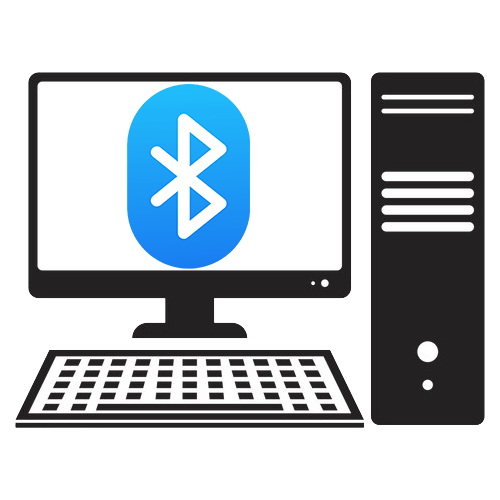
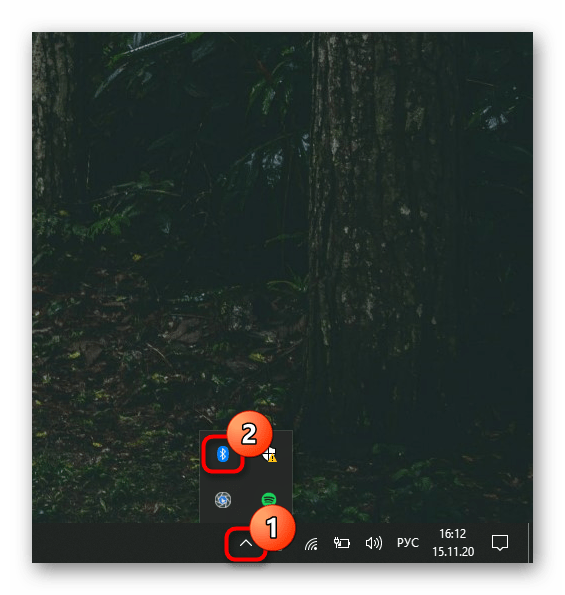

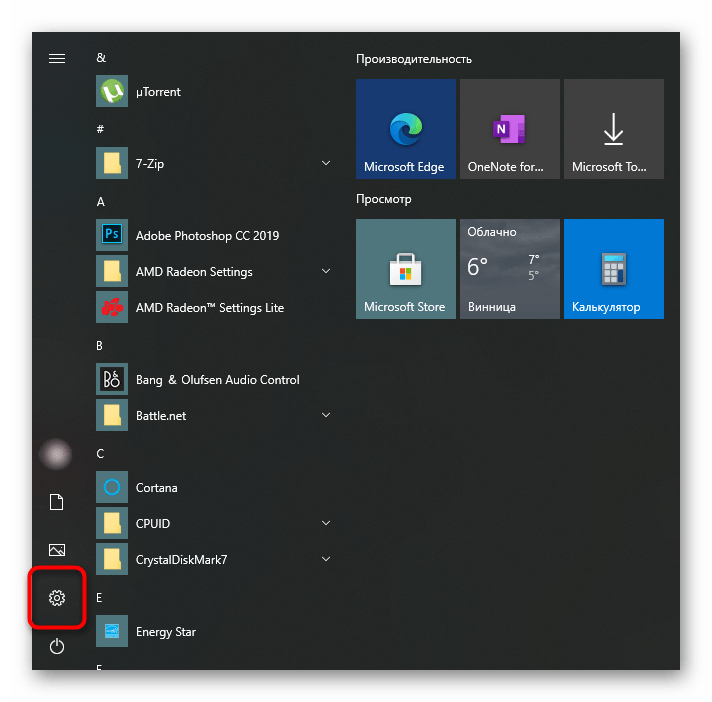
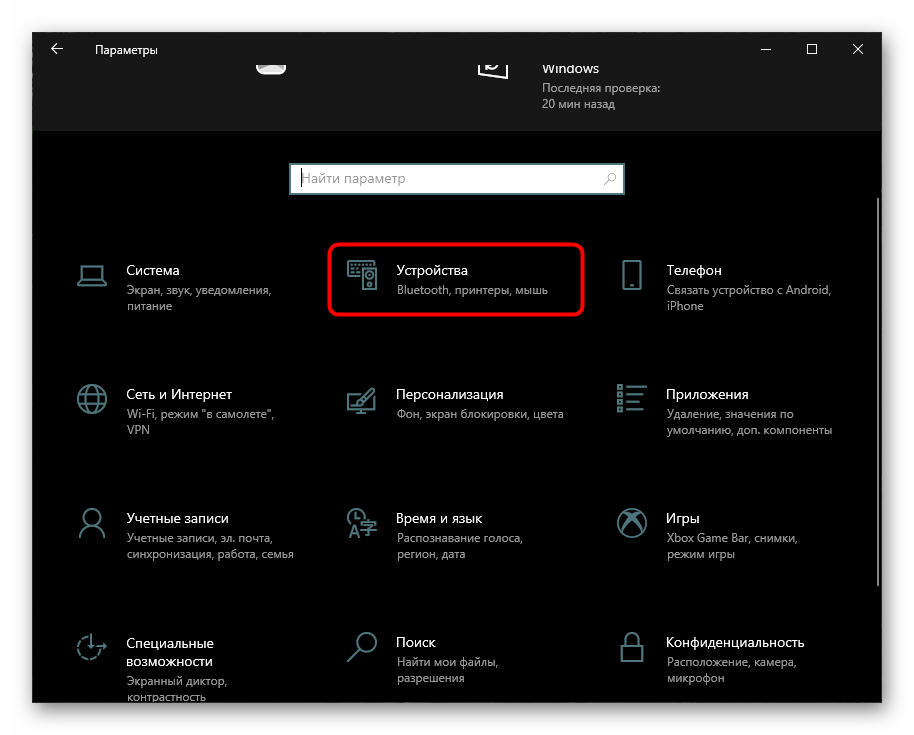
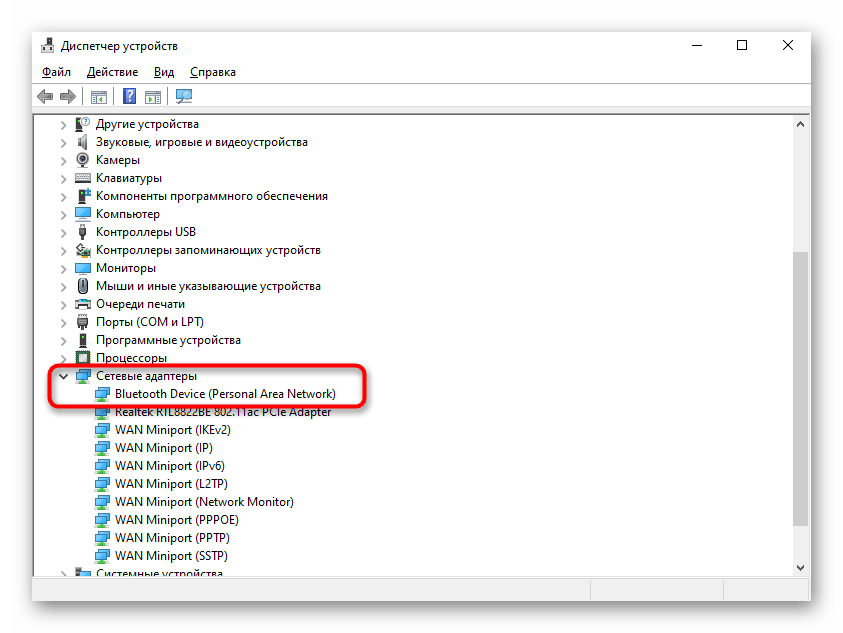

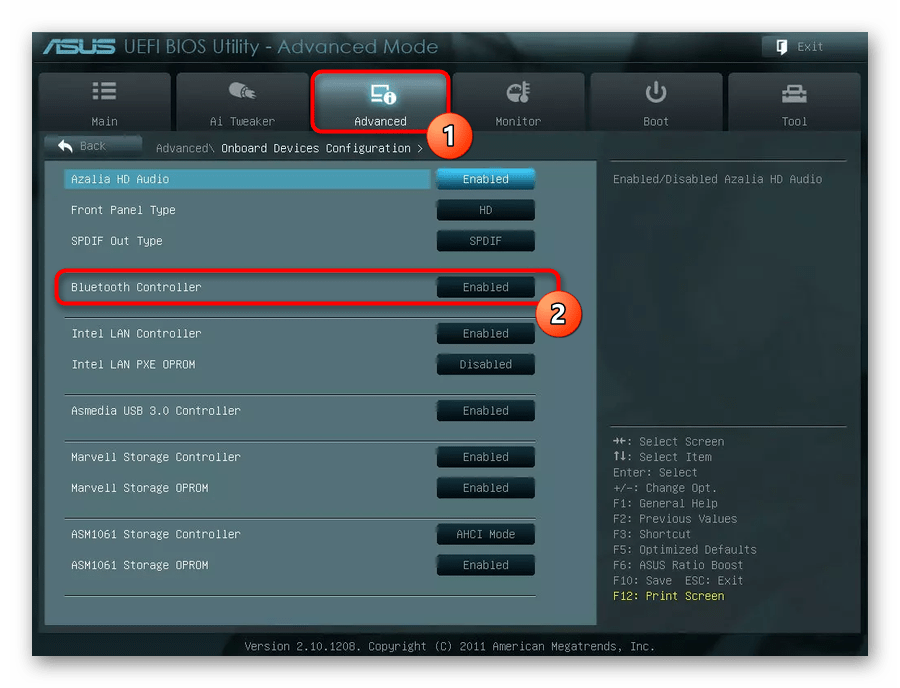
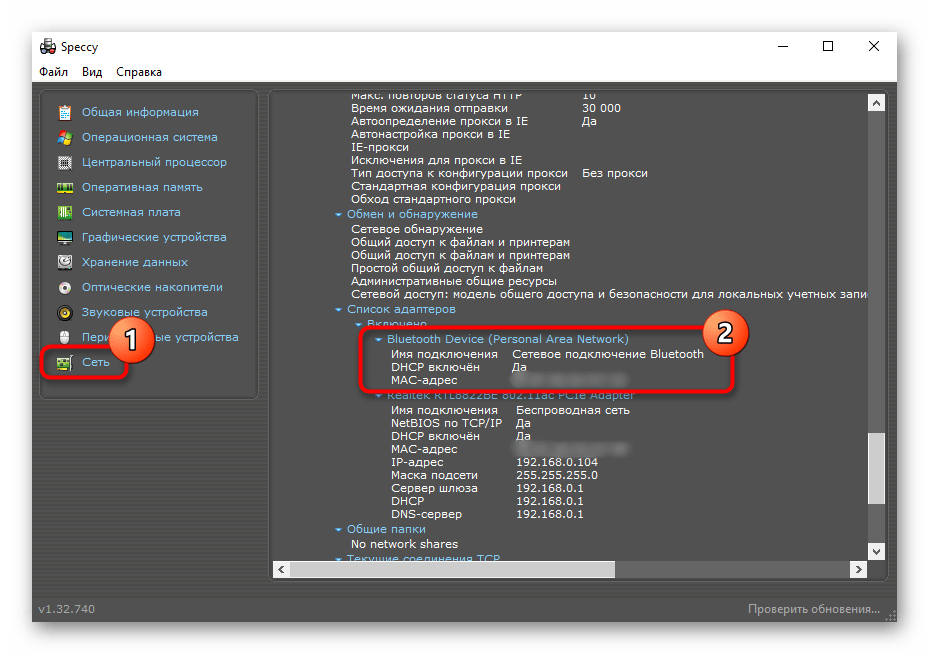





 Там мы можем включить Блютуз и подключить устройства. Если таких настроек
Там мы можем включить Блютуз и подключить устройства. Если таких настроек 

 Ну и в диспетчере устройств можно посмотреть, об этом читайте дальше.
Ну и в диспетчере устройств можно посмотреть, об этом читайте дальше.